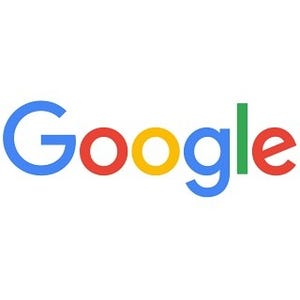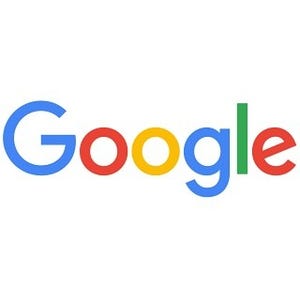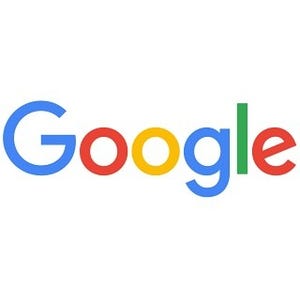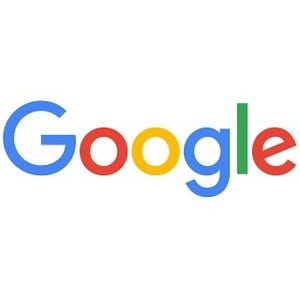| この連載では、Google検索やGooleの各種サービスを便利に使う小技を紹介していきます。 【バックナンバー】Googleお役立ちテクニック |
|---|
Googleドライブは、ファイルの変換機能やOCR機能を備えています。テキストファイルを読み込んでPDFファイルに変換することや、スキャンしたPDFファイルを読み込んでテキスト変換することが可能です。PDFを扱うことが多いなら、知っておいて損はありません。そこで今回は、GoogleドライブでPDFを活用する2つの方法を紹介します。
書類からPDFを作成する
Googleドキュメントの書き出し機能を使うと、PDFファイルを簡単に作成できます。PDFを作成できない環境で、PDFファイルをほかのユーザーと共有したいときなどでも、書類をアップロードして書き出すだけなので、いざというときに使えます。
Googleドライブに書類をアップロードし、Googleドキュメントで開きます。ファイルを選択し、「その他の操作」→「アプリで開く」→「Googleドライブ」をクリックします。
Googleドキュメントが開きます。「ファイル」→「形式を指定してダウンロード」→「PDFドキュメント」を選択します。
書類がPDFに変換されて、ダウンロードできます。
OCR機能を利用する
次はOCR機能です。GoogleドライブのOCR機能を使うと、スキャンや撮影で作成したPDFファイルをテキスト化できます。印刷されている書類なら、かなり正確にテキスト化されます。テキスト化すると全文検索が可能になり、ファイルの検索が楽になります。テキスト化は簡単に行えるので、一度試してみましょう。
GoogleドライブのOCR機能を利用するには、書類をスキャンしてPDFファイルを用意します。PDFファイルはあらかじめGoogleドライブにアップロードしておきます。
テキスト化したいPDFファイルを選択し、「その他の操作」→「アプリで開く」→「Googleドライブ」をクリックします。
Googleドキュメントが開いて、PDFファイルがテキスト化されます。文字化けもありますが、印刷された文書のほうが変換の精度が向上します。